Si ha instalado VPN en su computadora anteriormente, debe saber que la mayoría de ellos son incompatibles entre sí. Si tiene dos VPN, estas dos no funcionarán correctamente. Por lo tanto, es posible que desee desinstalar iVPN en Mac para utilizar una red privada virtual preferida. Pero no es un trabajo fácil terminar el proceso sin instrucciones detalladas de eliminación de aplicaciones.
Afortunadamente, has venido al lugar correcto. Hablaremos sobre cómo desinstalar iVPN en computadoras Mac. Le daremos las formas manuales de eliminar la aplicación de su dispositivo. Después de eso, también hablaremos sobre la forma automática de hacerlo.
Contenido: Parte 1. Acerca de iVPN para macOSParte 2. Desinstale rápidamente iVPN en Mac y elimine los sobrantesParte 3. Dos formas manuales de desinstalar iVPN en MacParte 4. Conclusión
Parte 1. Acerca de iVPN para macOS
Tu actividad en Internet puede ser monitoreada por compañías que no conoces y en las que no confías, y podría terminar en un registro permanente. Aunque no podrá resolver esto solo, un VPN puede evitar que su ISP comparta o venda sus datos.

Debe obtener más información sobre la VPN que está utilizando antes de decidir desinstalar iVPN en Mac. Es posible que desee elegir iVPN como su red privada virtual preferida por las siguientes razones:
- Según una auditoría particular realizada por un tercero, no registran su comportamiento de usuario relacionado con el uso del servicio VPN real.
- Dado que iVPN es un servicio de privacidad legítimo, los servicios no recopilan ni conservan su dirección de correo electrónico cuando se registra.
- Para aumentar la seguridad y la transparencia, tanto este sitio web como el software IVPN son en realidad de código abierto.
- Los servidores de correo electrónico y de chat, así como todos los servidores que controlan el servicio de iVPN, en realidad son autohospedados e incluso administrados por IVPN.
- La organización se compromete a realizar auditorías de seguridad anuales para fortalecer nuestros procedimientos de seguridad y apertura.
Parte 2. Desinstale rápidamente iVPN en Mac y elimine los sobrantes
Con el uso de iMyMac PowerMyMac, puede eliminar iVPN de su máquina Mac. PowerMyMac es en realidad un programa para optimizar computadoras macOS. Para su Mac, proporciona una variedad de herramientas de limpieza.
También tiene un Desinstalador de aplicaciones que le permite eliminar cualquier programa de su dispositivo macOS que desee. Sin su participación, el programa de desinstalación completará automáticamente una desinstalación completa.
Esta poderosa herramienta puede ayudarlo a desinstalar iVPN en Mac por completo. Si desea eliminar otras VPN como eliminar ExpressVPN de su computadora, PowerMyMac también es la mejor herramienta para hacerlo automáticamente.
PowerMyMac también puede limpiar su Mac. Puede usar uno de sus programas para ayudarlo a encontrar todos los datos basura e información innecesaria en su computadora macOS para que pueda eliminarlos. Puede aumentar instantáneamente el rendimiento de su computadora eliminando estos archivos inútiles.
Aquí se explica cómo usar la herramienta para desinstalar iVPN en Mac:
- En su Mac, descargue e instale la aplicación.
- Inicie el programa de la computadora.
- Presione Desinstalador de aplicaciones en el lado izquierdo de la pantalla principal.
- Para realizar una búsqueda en todas las aplicaciones de su teléfono inteligente, haga clic en el ESCANEAR símbolo en el medio.
- Seleccione iVPN en Mac de la lista de programas en su computadora después de eso.
- Puede comenzar el procedimiento de desinstalación eligiendo LIMPIEZA Su dispositivo macOS se borrará de la aplicación y cualquier archivo relacionado.

Parte 3. Dos formas manuales de desinstalar iVPN en Mac
Método 01. Eliminación manual de aplicaciones y archivos sobrantes
Estos son los pasos manuales para eliminar iVPN de su computadora:
- Detenga la apertura y ejecución del software IVPN para comenzar. El símbolo IVPN aparecerá en la parte superior derecha de su pantalla. En el icono de IVPN, debe hacer clic con el botón derecho en Menú y seleccionar Dejar.
- Dirígete al Monitor de actividad de tu Mac. Después de eso, vuelva a verificar que cualquier actividad o sistema en segundo plano asociado con la aplicación se haya detenido. Para ello, tienes que visitar el Aplicaciones carpeta y el Utilidades carpeta en ella. Luego, selecciona Activity Monitor.
- Presione CPU. Después de eso, elija la aplicación IVPN. En la esquina, presiona el ícono X Eliminar. Luego, elija Salir o también Forzar la salida. Esta acción ayudará a finalizar todos los procesos conectados a la aplicación de iVPN.
- Haga clic en Finder y luego visite la carpeta Aplicaciones. Después de eso, haga clic derecho en el icono de su programa IVPN. Elija la opción de "Mover a la papelera".
- También debemos eliminar manualmente los archivos restantes de IVPN al desinstalar iVPN en Mac. Visite Finder, presione el menú Ir y seleccione "Ir a la carpeta". Después de eso, debe escribir "
Library" dentro del cuadro de búsqueda y luego presione Ir. - Encuentre y elimine cualquier archivo relacionado con su iVPN navegando hacia las subcarpetas enumeradas a continuación:
/Application Support//LaunchAgents//Startup Items//Caches/
- Vacíe la papelera de su Mac navegando a la carpeta del Dock para Papelera. Reinicie la computadora Mac para finalizar el proceso de desinstalación de iVPN en Mac.
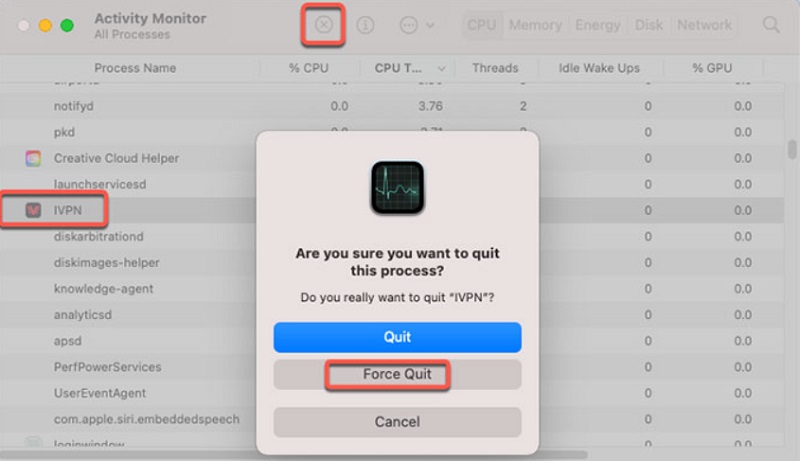
Método 02. Uso del desinstalador dedicado
Si desea eliminar por completo IVPN de la máquina macOS, simplemente necesita la herramienta llamada desinstalador, que es parte del paquete install.dmg de la aplicación. Antes de instalar una nueva versión, en realidad no es necesario hacer esto. Así es como se hace:
- Descargue la imagen más reciente.dmg.
- Desplácese hacia la parte inferior hasta que pueda ver "Desinstalar IVPN.app" dentro del archivo de imagen que descargó.
- reanudar la máquina macOS para desinstalar iVPN en Mac.
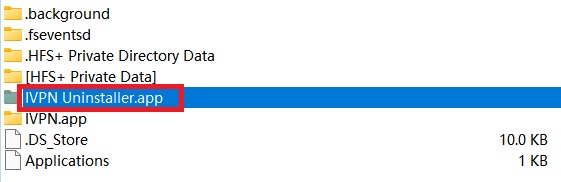
Parte 4. Conclusión
Esta guía ha cubierto las mejores formas de desinstalar iVPN en dispositivos Mac, incluida la eliminación de la carpeta principal de la aplicación de su computadora.
El mejor método para eliminar la aplicación antes mencionada de su computadora macOS es usar PowerMyMac. Puede eliminar la VPN de su computadora para disfrutar de una mejor red privada virtual con la ayuda de su aplicación de desinstalación de aplicaciones. ¡Obtenga esta utilidad de inmediato!



